Soluție pentru codul de eroare Roblox 268
Am încercat să o rezolvăm menționând câteva sugestii pentru a rezolva eroarea „Ați fost dat afară din cauza comportamentului neașteptat al clientului” pe care o întâlnesc jucătorii Roblox în timp ce încearcă să se conecteze la contul lor.

Codul de eroare 268, pe care jucătorii Roblox îl întâlnesc rar, poate fi comparat cu diverse erori din mai multe motive. Dacă întâmpinați o astfel de eroare, putem rezolva problema efectuând următoarele acțiuni.
De ce primesc codul de eroare Roblox 268?
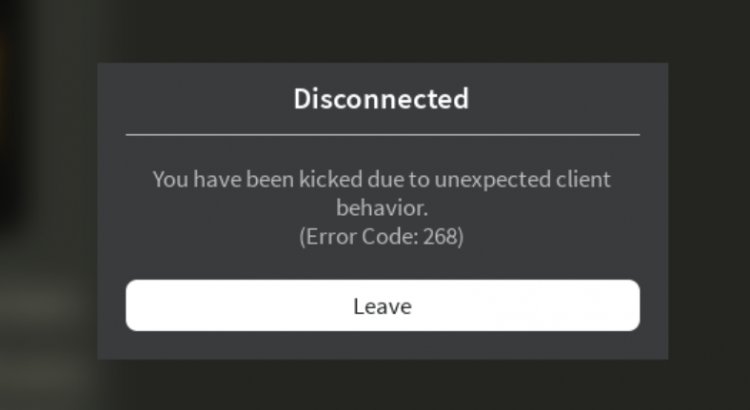
Această eroare pe care o întâlnesc jucătorii în timp ce încearcă să intre în joc o face enervantă. Dacă întâmpinați o astfel de eroare, în primul rând, vă vom oferi informații despre motivul pentru care ați întâmpinat o astfel de eroare și cum să remediați această eroare.
Principalul motiv pentru care primim această eroare se datorează diferitelor deconectări de pe internet. Dacă nu credeți că există o deconectare la internet, asigurați-vă că sistemul antivirus nu o blochează. Dacă credeți că niciunul dintre acestea nu există, este posibil să existe o problemă cu serverele Roblox.
Cum să remediați codul de eroare Roblox 268
Este posibil ca sugestiile de mai jos să nu ofere o soluție permanentă. Din acest motiv, nu putem spune că au ajuns la o soluție permanentă pentru cei care au realizat următoarele sugestii și au găsit o soluție.
1-) Ștergeți memoria cache DNS
Deoarece această eroare este legată de conexiunea la internet, putem scăpa de problemă ștergând memoria cache dns.
- Tastați cmd în ecranul de pornire a căutării și rulați ca administrator.
- Tastați comanda ipconfig /flushdns în promptul de comandă și apăsați Enter.
- După acest proces, va arăta că memoria cache DNS a fost șters cu succes.
- Apoi tastați comanda netsh winsock reset din nou pe ecranul prompt de comandă și apăsați pe Enter.
După acest proces, urmați pașii de mai jos.
2-) Schimbați adresa DNS
Să ne salvăm adresa dns folosind serviciul Google dns implicit. Pentru aceasta;
- Deschideți ecranul Start căutare tastând Control Panel.
- Faceți clic pe Rețea și internet.
- Faceți clic pe Centru de rețea și partajare.
- Faceți clic pe Modificați setările adaptorului din stânga.
- Faceți clic dreapta pe Ethernet și faceți clic pe Proprietăți.
- Faceți dublu clic pe Internet Protocol Version 4 (TCP/IPv4) pe ecranul care se deschide.
- Faceți clic pe Utilizați următoarele adrese de server DNS și introduceți, respectiv, casetele de mai jos;
- Server DNS preferat: 8.8.8.8
- Server DNS alternativ: 8.8.4.4
După ce ați urmat aceste proceduri, reporniți computerul apăsând butonul OK și încercați să vă conectați la jocul Roblox. Dacă nu vă puteți autentifica, încercați metoda de mai jos.
3-) Conectați-vă prin browser
Este posibil să întâmpinați o astfel de eroare din cauza oricărei probleme în sistemul de operare Windows. Pentru a estima exact acest lucru, ne putem conecta la jocul Roblox cu ajutorul unui browser. Pentru aceasta, poți încerca să te conectezi la contul tău deschizând jocul Roblox cu ajutorul unui browser.
4-) Serverul ar putea fi în întreținere
Dacă niciuna dintre metodele menționate mai sus nu a dat rezultate, este posibil să întâmpinați o astfel de eroare din cauza lucrărilor de întreținere a serverului. Pentru aceasta, puteți încerca să vă conectați din nou la contul dvs. așteptând puțin.
![Cum să remediați eroarea serverului YouTube [400]?](https://www.hatauzmani.com/uploads/images/202403/image_380x226_65f1745c66570.jpg)





















